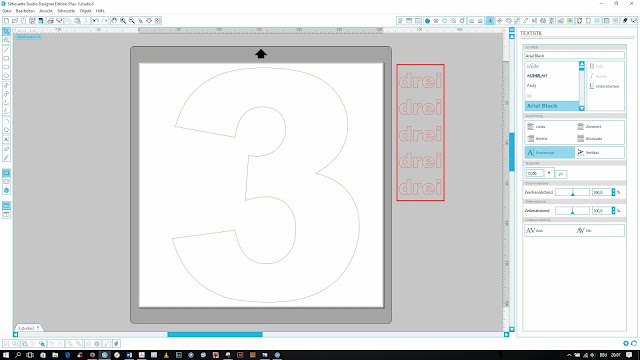Oft werde ich gefragt, was denn der Unterschied zwischen der (gratis) Basisversion und der (kostenpflichtigen) Designer Edition des Silhouette Studios ist und ob es sich, vor allem für Anfänger, auszahlt, diese zu kaufen.
Anfänger rate ich, sich zuerst einmal mit der Basisversion vertraut zu machen und so den Plotter kennen zu lernen. Denn auch mit der Basisversion ist wirklich vieles möglich. Mit der Zeit, und vor allem wenn ihr eigene Motive erstellen möchtet, werdet ihr nicht umher kommen, auf die Designer Edition zu wechseln. Denn sie bietet einige Tools und Erweiterungen, die das Erstellen von Motiven erleichtert oder überhaupt erst möglich macht.
Tipp: Wenn ihr das Upgrade kaufen möchtet, macht das nicht direkt bei Silhouette Amerika! Dort ist es wesentlich teurer, als z. B. auf Etsy oder bei Miss Kate Cuttables. Da ihr lediglich einen Aktivierungscode per Email zugeschickt bekommt, welchen ihr dann im Studio direkt eingebt, ist es nicht nötig, direkt bei Silhouette zu kaufen. Googelt einfach mal die diversen Anbieter durch und entscheidet selbst, wo ihr einkaufen wollt!
Eines der Tools, die es erst ab der Designer Edition gibt, ist "Verschachteln". Und damit lassen sich wunderbare Motive relativ schnell und einfach erstellen. Allen voran die beliebten Geburtstagszahlen :-) Und genau so ein Motiv werde ich in diesem Tutorial für euch Schritt für Schritt erstellen. Macht ihr mit?
Nachdem ihr das Studio geöffnet habt, tippt ihr eure gewünschte Zahl oder den gewünschten Buchstaben ein oder erstellt eine Form, in die ihr Wörter anordnen möchtet. In meinem Beispiel habe ich die Zahl "3" gewählt. Als Schriftart eignet sich am besten eine ohne viel Schnörkel und mit einer schönen Breite. Ist eure gewünschte Schriftart schmal, legt ein äußeres Offset drumherum und schon habt ihr eine passende Schriftart. In meinem Beispiel habe ich die Schriftart Arial Black gewählt.
Ich arbeite gerne so, dass ich das Motiv auf maximale Größe vergrößere. Oft weiß ich beim Erstellen der Motive noch nicht die tatsächliche Größe, aber das macht ja aufgrund dessen, dass wir mit Pfaden arbeiten nichts - das Motiv kann in jede gewünschte Größe verändert werden, ohne eines Qualitätsverlustes (also so, wie es oft eben bei Fotos der Fall ist!). Aber achtet darauf, wenn ihr es stark verkleinert, dass die Texte, die wir gleich in die Form bringen, nicht zu klein zum Plotten sind. Wisst ihr schon die fertige Motivgröße, dann arbeitet mit dieser.
Jetzt tippe ich den gewünschten Text - in meinem Fall einfach das Wort "drei". Dieses dupliziere ich so, dass ich fünf mal "drei" untereinander stehen habe. Ganz wichtig hier: jedes Wort muss in einem eigenen Textfeld stehen! Wenn ihr z. B. "Ich bin schon drei" als Satz schreiben möchtet, dann muss der gesamte Satz in einem Textfeld sein, und jeder weitere Satz auch wieder (komplett) in einem Textfeld.
Jetzt wählt ihr alle Worte aus und dupliziert sie - in meinem Beispiel habe ich die fünf Worte noch fünf Mal dupliziert (aber nicht gruppiert!!!! Das ist wichtig für später!). Jeden dieser "Blöcke" habe ich unterschiedlich eingefärbt (dieser Schritt muss nicht sein) und in Schriftgrößen geändert; die Schriftart habe ich nicht verändert, aber auch das ist natürlich möglich - alles ist reine Geschmackssache und ihr könnt auch alles gleich belassen, ganz wie ihr wollt! Ihr erhält aber ein schöneres Ergebnis, wenn das Programm zumindest aus unterschiedlichen Schriftgrößen wählen kann, denn so werden auch kleinere Lücken gefüllt.
Wenn ihr die Wörter fertig bearbeitet habt, markiert alle (nicht die große Zahl, nur die Wörter!), rechter Mausklick und "zum Pfad konvertieren" auswählen. Dieser Schritt ist für das korrekte Verschachteln unbedingt notwendig!
Gleich wird es spannend und wir sehen ein erstes Ergebnis :-)))
Aber zuerst ist noch ein Schritt notwendig: kopiert die große Zahl (in meinem Fall die "3") und kopiert sie einmal. Schiebt sie auf die Seite, denn wir benötigen sie erst wieder später.
Euer Arbeitsbereich sollte jetzt in etwa wie auf dem unteren Bild aussehen:
Jetzt geht es ans Verschachteln!
Klickt rechts oben auf das Icon "Verschachteln" (für mich sieht das Symbol wie ein N aus ... vielleicht gewollt, denn auf Englisch heißt dieser Schritt "nestling" ...!) und es öffnet sich, wie immer bei einem Klick auf eines der Symbole, das entsprechende Menü. Damit das Programm weiß, in welche Form nun verschachtelt werden soll, müsst ihr eure Zahl auf dem Arbeitsbereich (meine "3") anklicken und dann auf "Auswahl der Begrenzung setzen". Die Linien der Zahl werden blau - ihr habt alles richtig gemacht!
Jetzt müsst ihr nur noch auf "Verschachteln" klicken und ... tadaaaaa!!!
Öööhhmmmm ... das sieht aber nicht gerade toll aus ... ! Keine Angst, gleich wird es besser :-)))
Klickt auf "rückgängig machen" (in der linken oberen Toolbar) und lest euch noch den nachstehenden Text durch. Ich erkläre euch ein paar Tricks, wie ihr zu einem wesentlich schöneren Ergebnis kommt. Aber eines nehme ich gleich vorweg: es wird euch nicht erspart bleiben, ein bisschen herumzuprobieren! Ihr werdet kaum jemals auf Anhieb ein perfektes Bild im ersten Schritt bekommen. Aber mit ein paar zusätzlichen Klicks kommt ihr schneller dort hin, als wenn ihr das Motiv komplett "händisch" füllen müsst.
Bei meinem Beispiel könnt ihr am oberen Bild erkennen, dass alle Worte angeordnet sind, keine mehr rechts stehen geblieben sind und die Zahl trotzdem nicht ausgefüllt ist. Somit habe ich eindeutig zu wenig Worte (das Programm ändert beim Verschachteln nicht an den Worten - weder Größe noch Anzahl; es verwendet nur jene Worte, die ihr zur Verfügung stellt!). Also dupliziere ich noch ein paar der Wörter und ändere noch ein wenig die Größen.
Aber das ist noch nicht alles! Ihr seht im Menü mehrere Begriffe, die ich euch gleich noch erklären möchte.
Zunächst einmal das Ausrichten. Wenn ihr das anklickt und auf verschachteln klickt, werden - in meinem Beispiel - die Worte so angeordnet, dass gleich große ganz nah bei einander liegen, also so platzsparend wie möglich. Das ist z. B. eine tolle Funktion, wenn ihr das Verschachteln für das optimalste Ausnützen eines vorhandenen Folienrestes (den ihr zuvor genau ausgemessen und im Studio nachgebildet habt) verwenden möchtet. In unserem Fall aber gibt es kein schönes Bild:
Also gehe ich wieder auf "rückgängig machen" und nehme das Häckchen auch wieder weg.
Jetzt habe ich noch zwei weitere Funktionen zur Auswahl - Rotationen und Polstern. Unter "Rotationen" werdet ihr vermutlich etwas vorstellen können, aber hier muss man auch wissen, was die verschiedenen Einstellungen bedeuten! Wählt ihr "2" aus, so bedeutet das, die Worte werden in 0° und 180° gedreht. wählt ihr "4" aus, so sind es 0°, 90°, 180° und 270°. Je höher die Zahl, umso mehr Drehwinkel werden angewendet - eh klar, oder?! Jaja, die Tücken dieses Programms ... ich musste auch lange probieren, bis ich dieses System verstanden habe ;-)
"Polstern" ist eigentlich auch - irgendwie - logisch: es bedeutet einfach nur - bei einer höheren Zahl als 0 - dass die Worte mit einem "Polster", also einem Abstand zueinander, angeordnet werden. Also je höher die Zahl, desto mehr Abstand.
Vollgepackt mit diesem Wissen könnt ihr jetzt mal munter verschiedene Einstellungen wählen, bis ihr mit dem Ergebnis zufrieden seid! Eventuell müsst/könnt ihr kleinere Lücken noch "händisch" füllen; entweder wieder mit dem Wort oder vielleicht mit kleinen Motiven, wie einem Herz oder Stern. Auch hier ist eurer Fantasie wieder keine Grenze gesetzt!
Wenn ihr nun alles fertig habt, könnt ihr das Motiv nun unterschiedlich für den Plott vorbereiten! Entweder nur die nun in Form angeordneten Worte plotten, einfärbig oder mehrfärbig:
Oder - und jetzt kommt die noch einsame "3" vom linken Seitenrand ins Spiel - ihr macht einen "Negativplott". Dann holt ihr euch die "3" von der Seite und legt sie exakt über die in Form gebrachten Worte.
Damit ihr euch das Ergebnis vorstellen könnt, habe ich am unteren Bild die Füllfarben der Worte wieder entfernt, alles markiert (also die große "3" und die angeordneten Worte), rechte Maustaste und "verknüpften Pfad erstellen" ausgewählt. Und als letzten Schritt die große "3" wieder mit Farbe gefüllt. So würde dann euer Ergebnis nach dem Plotten aussehen (die Schritte sind aber nicht notwendig, da der Plotter ja sowieso alles schneidet - also die angeordneten Worte und die große "3" und das dann eben so wie am unteren Foto aussieht:
Oder ihr erstellt einen Rahmen um die Zahl mit Hilfe des Offset-Tools:
Ihr seht, auch bei dem letzten Schritt habt ihr wieder die Qual der Wahl ;-) Ich finde alle drei Varianten sehr hübsch!
Auf dem nachstehenden Foto könnt ihr sehen, dass es natürlich auch mit unterschiedlichen Worten funktioniert! Ich habe einfach passende Worte zu einem Geburtstag getippt und diese dann dupliziert, unterschiedlich eingefärbt und in verschiedene Größen verschachteln lassen. Als zusätzlicher Blickfang habe ich das pinke Herz eingefügt :-)
Ihr könnt mit diesem Tool aber auch ein Form mit Formen füllen lassen - z. B. ein großes Herz mit vielen kleinen:
Ja, das Verschachteln führt nicht auf einen Klick zu einem schönen Ergebnis. Ja, ihr benötigt ein wenig Übung. Und ja, es geht leider nur mit der Designer Edition! Aber es lohnt sich - das Üben und Ausprobieren genauso wie die Investition! Denn die Designer Edition bringt noch so manchen Vorteil, wie z. B. das automatische Umwandeln einer pdf-Datei in eine plottfertige Vektordatei, einfach so, in diesem Fall sogar auf einen Klick! Aber dazu mehr in einem meiner nächsten Tutorials ...
Und - plottest du schon oder übst du noch?
Happy plotting,
Euer
Posts mit dem Label Words werden angezeigt. Alle Posts anzeigen
Posts mit dem Label Words werden angezeigt. Alle Posts anzeigen
29. Januar 2017
8. Februar 2016
Tutorial-Monday: Wörter in Form bringen
Mit
dem Silhouette Studio lassen sich mit wenigen Klicks ganz tolle
Plottermotive erstellen, und ihr braucht dafür keine großen
Grafikkenntnisse! Ihr müsst euch einfach nur trauen und z. B. Buchstaben
bzw. Worte in ihrer Form verändern und - wie in meinem heutigen
Tutorial - in Sternenform bringen. Wie das geht, zeige ich euch wie
immer Schritt für Schritt :-)
Ich gebe schon zu, ihr benötigt dafür schon einige Klicks bis das Motiv fertig ist. Aber glaubt mir, dieser Aufwand lohnt sich. Und wenn ihr mal ein paar solcher Motive erstellt habt, geht es auch schon wesentlich schneller.
Der erste Schritt ist wie immer, dass ihr das Silhouette Studio öffnet und eine Sternenform entweder aus eurer Motivsammlung importiert oder schnell eines nach einer Grafik nachzeichnet.
Dann tippt noch euren Wunschtext ein und wählt eine Schrift, die relativ breit ist - in meinem Fall ist es ARIAL BLACK (ich glaube, das ist sogar eine Windows Standardschrift). Es sollte auf alle Fälle eine sans serife Schriftart sein. Und ich empfehle auch, den Text in Großbuchstaben zu schreiben ... das muss aber nicht sein!
Und noch ein Tipp: vergrößert den Stern so weit es geht! Es geht hier leichter, wirklich "groß" zu arbeiten und später das fertige Motiv zu verkleinern. Keine Angst, ihr verliert dann nichts ;-)
Im nächsten Schritt schiebt ihr das Wort schön in die Mitte und vergrößert die Schrift soweit, dass Teile des Wortes die Linie des Sternes zumindest berühren - sie können sogar über den Rand gehen! Das Wort selbst sollte sich mittig im Stern befinden.
Jetzt müsst ihr den Text markieren > rechte Maustaste > Gruppierung lösen. Nur so könnt ihr die Größe der einzelnen Buchstaben verändern. Jetzt muss ich an eure Kreativität appelieren, denn wie sehr ihr die Buchstaben nun verändert, hängt von euch ab. Das Ergebnis sollte nur in etwa wie am unteren Bild aussehen. Jeder Buchstabe soll oben, unten, links und rechts (je nachdem natürlich, welcher Buchstabe es ist) den Stern berühren bzw. sogar ein bisschen darüber hinaus gehen:
Wenn ihr mit dem Ergebnis zufrieden seid, markiert ihr NUR den Stern und dupliziert ihn. Legt diesen zweiten Stern kurz in den grauen Arbeitsbereich - wir benötigen ihn später wieder!
Dann klickt ihr den verbleibenden Stern UND jeden Buchstaben an und geht ins Menü Modifizieren rechts oben in der Menübar und wählt dort "Abschneiden".
Euer "Stern" bzw. das Wort sollte nun so aussehen:
Noch nicht wirklich schön, aber wir sind ja auch noch nicht fertig ;-) Seht ihr am oberen Bild den Stern im grauen Bereich? Der hat jetzt eine Doppellinie - unser nächster Schritt: markiert den Stern und geht ins Menü Offset rechts oben und wählt dort wieder "Offset". Mein Abstand ist hier 1mm - stellt die Größe ein und klickt auf "Hinzufügen".
Nehmt den inneren (kleineren) Stern und legt es wieder exakt über das Wort und lasst den größeren Stern noch auf der Seite:
Jetzt müssen wir ein letztes Mal die Buchstaben verändern und dieser Schritt erfordert etwas Übung, damit ihr mit dem Ergebnis zufrieden seid. Klickt auf den ersten Buchstaben doppelt, so dass ihr die einzelnen Punkte seht - nur so könnt ihr den Buchstaben auseinander ziehen und optimal an die Sternform anpassen:
Ziel ist es, dass die einzelen Buchstaben ganz über die Linie des Sterns hinaus gehen ... es kann sein, dass ihr einige Anläufe dafür benötigt, bis ihr wirklich zufrieden seid! Nicht auf die "Rückgängig-Taste" vergessen, wenn euch ein Schritt nicht zum erhofften Ergebnis führt ;-)
Jetzt wiederholen wir einen der vorigen Schritte: markiert die Buchstaben UND das Herz, geht ins Menü Modifizieren und klickt auf "Abschneiden". Jetzt sieht das Wort doch schon sehr gut aus!
Jetzt müsst ihr nur noch den Stern aus dem grauen Bereich über das Wort legen - keine Angst, es ist richtig, dass es etwas größer ist als das Wort! Alles markieren > rechter Mausklick > verknüpften Pfad erstellen. Wenn ihr den Stern jetzt mit eurer Wunschfarbe füllt, bekommt ihr das Ergebnis am unteren Bild! Hübsch, oder? Das jetzt aus Glitzerfolie geplottet und auf ein Shirt gebügelt ... wuhuuuu :-))
Beim oberen Motiv würdet ihr also die Buchstaben entgittern und den Stern gefüllt aufbügeln.
Aaaber, wir können auch noch eine weiteren Schritt machen (ich höre nach diesem dann auch wirklich auf!)! Seht euch mal den unteren Stern an - das sieht doch auch toll aus, oder?! Hier wird der Stern entgittert und die Buchstaben werden aufgebügelt.
Damit ihr den gegenteiligen Fülleffekt erhaltet, müsst ihr die Füllfarbe vom Stern wieder entfernen und den verknüpften Pfad wieder lösen. Markiert jetzt NUR den Stern und legt abermals ein Offset (wie schon einige Schritte vorher) über diesen Stern. Markiert beide Sterne > rechter Mausklick > verknüpften Pfad erstellen. Jetzt könnt ihr diesen "Doppelstern" mit Füllfarbe füllen und jeden einzelnen Buchstaben - so könnt ihr besser erkennen, wie euer Stern nun aussehen würde :-)
Mit diesen Schritten könnt ihr nicht nur einen Text in Sternenform bringen. Ihr könnt jede Form nehmen, so z. B. auch ein Herz, ein Kleeblatt - eurer Fantasie und Kreativität sind wie immer keine Grenzen gesetzt:
Ich weiß, dieses Mal ist mein Tutorial etwas aufwendiger und nicht jede von euch wird damit etwas anfangen können. Aber vielleicht kommt das ja noch, denn wenn ihr mit der Zeit euren Plotter und das Studio Programm immer besser beherrscht, werdet ihr auch mal aufwendiger Projekte ausprobieren wollen.
Viel Spaß beim Nachmachen und Ausprobieren!
Verlinkt mit Create in Austria
Euer
Ich gebe schon zu, ihr benötigt dafür schon einige Klicks bis das Motiv fertig ist. Aber glaubt mir, dieser Aufwand lohnt sich. Und wenn ihr mal ein paar solcher Motive erstellt habt, geht es auch schon wesentlich schneller.
Der erste Schritt ist wie immer, dass ihr das Silhouette Studio öffnet und eine Sternenform entweder aus eurer Motivsammlung importiert oder schnell eines nach einer Grafik nachzeichnet.
Dann tippt noch euren Wunschtext ein und wählt eine Schrift, die relativ breit ist - in meinem Fall ist es ARIAL BLACK (ich glaube, das ist sogar eine Windows Standardschrift). Es sollte auf alle Fälle eine sans serife Schriftart sein. Und ich empfehle auch, den Text in Großbuchstaben zu schreiben ... das muss aber nicht sein!
Und noch ein Tipp: vergrößert den Stern so weit es geht! Es geht hier leichter, wirklich "groß" zu arbeiten und später das fertige Motiv zu verkleinern. Keine Angst, ihr verliert dann nichts ;-)
Im nächsten Schritt schiebt ihr das Wort schön in die Mitte und vergrößert die Schrift soweit, dass Teile des Wortes die Linie des Sternes zumindest berühren - sie können sogar über den Rand gehen! Das Wort selbst sollte sich mittig im Stern befinden.
Jetzt müsst ihr den Text markieren > rechte Maustaste > Gruppierung lösen. Nur so könnt ihr die Größe der einzelnen Buchstaben verändern. Jetzt muss ich an eure Kreativität appelieren, denn wie sehr ihr die Buchstaben nun verändert, hängt von euch ab. Das Ergebnis sollte nur in etwa wie am unteren Bild aussehen. Jeder Buchstabe soll oben, unten, links und rechts (je nachdem natürlich, welcher Buchstabe es ist) den Stern berühren bzw. sogar ein bisschen darüber hinaus gehen:
Wenn ihr mit dem Ergebnis zufrieden seid, markiert ihr NUR den Stern und dupliziert ihn. Legt diesen zweiten Stern kurz in den grauen Arbeitsbereich - wir benötigen ihn später wieder!
Dann klickt ihr den verbleibenden Stern UND jeden Buchstaben an und geht ins Menü Modifizieren rechts oben in der Menübar und wählt dort "Abschneiden".
Euer "Stern" bzw. das Wort sollte nun so aussehen:
Noch nicht wirklich schön, aber wir sind ja auch noch nicht fertig ;-) Seht ihr am oberen Bild den Stern im grauen Bereich? Der hat jetzt eine Doppellinie - unser nächster Schritt: markiert den Stern und geht ins Menü Offset rechts oben und wählt dort wieder "Offset". Mein Abstand ist hier 1mm - stellt die Größe ein und klickt auf "Hinzufügen".
Nehmt den inneren (kleineren) Stern und legt es wieder exakt über das Wort und lasst den größeren Stern noch auf der Seite:
Jetzt müssen wir ein letztes Mal die Buchstaben verändern und dieser Schritt erfordert etwas Übung, damit ihr mit dem Ergebnis zufrieden seid. Klickt auf den ersten Buchstaben doppelt, so dass ihr die einzelnen Punkte seht - nur so könnt ihr den Buchstaben auseinander ziehen und optimal an die Sternform anpassen:
Ziel ist es, dass die einzelen Buchstaben ganz über die Linie des Sterns hinaus gehen ... es kann sein, dass ihr einige Anläufe dafür benötigt, bis ihr wirklich zufrieden seid! Nicht auf die "Rückgängig-Taste" vergessen, wenn euch ein Schritt nicht zum erhofften Ergebnis führt ;-)
Jetzt wiederholen wir einen der vorigen Schritte: markiert die Buchstaben UND das Herz, geht ins Menü Modifizieren und klickt auf "Abschneiden". Jetzt sieht das Wort doch schon sehr gut aus!
Jetzt müsst ihr nur noch den Stern aus dem grauen Bereich über das Wort legen - keine Angst, es ist richtig, dass es etwas größer ist als das Wort! Alles markieren > rechter Mausklick > verknüpften Pfad erstellen. Wenn ihr den Stern jetzt mit eurer Wunschfarbe füllt, bekommt ihr das Ergebnis am unteren Bild! Hübsch, oder? Das jetzt aus Glitzerfolie geplottet und auf ein Shirt gebügelt ... wuhuuuu :-))
Beim oberen Motiv würdet ihr also die Buchstaben entgittern und den Stern gefüllt aufbügeln.
Aaaber, wir können auch noch eine weiteren Schritt machen (ich höre nach diesem dann auch wirklich auf!)! Seht euch mal den unteren Stern an - das sieht doch auch toll aus, oder?! Hier wird der Stern entgittert und die Buchstaben werden aufgebügelt.
Damit ihr den gegenteiligen Fülleffekt erhaltet, müsst ihr die Füllfarbe vom Stern wieder entfernen und den verknüpften Pfad wieder lösen. Markiert jetzt NUR den Stern und legt abermals ein Offset (wie schon einige Schritte vorher) über diesen Stern. Markiert beide Sterne > rechter Mausklick > verknüpften Pfad erstellen. Jetzt könnt ihr diesen "Doppelstern" mit Füllfarbe füllen und jeden einzelnen Buchstaben - so könnt ihr besser erkennen, wie euer Stern nun aussehen würde :-)
Mit diesen Schritten könnt ihr nicht nur einen Text in Sternenform bringen. Ihr könnt jede Form nehmen, so z. B. auch ein Herz, ein Kleeblatt - eurer Fantasie und Kreativität sind wie immer keine Grenzen gesetzt:
Ich weiß, dieses Mal ist mein Tutorial etwas aufwendiger und nicht jede von euch wird damit etwas anfangen können. Aber vielleicht kommt das ja noch, denn wenn ihr mit der Zeit euren Plotter und das Studio Programm immer besser beherrscht, werdet ihr auch mal aufwendiger Projekte ausprobieren wollen.
Viel Spaß beim Nachmachen und Ausprobieren!
Verlinkt mit Create in Austria
Euer
22. Januar 2016
Applizieren mit dem Plotter - ja, das geht :-)
Wow, ihr habt mich heute echt überrascht! Noch nie hat ein Foto auf meiner Facebookseite so viel Feedback bekommen wie mein heutiges ;-)
Hier seht ihr es noch einmal - ein schnelles Handyfoto:
Ja, ihr seht richtig! Die Buchstaben sind aus Stoff und werden mit der Glitzerfolie am Shirt fixiert (das hier ist nur ein Probestück - ein "richtiges" Muster kommt noch!)
Ich muss sagen, ich bin von dieser Idee echt begeistert! Es sieht toll aus und hilft euch, den Stoffresteberg ganz schnell ein bisschen abzubauen! Und ihr müsst keine Nähmaschine extra aufstellen - ihr macht alles mit dem Plotter und dem Bügeleisen!
Wie immer an dieser Stelle - fangen wir ganz von vorne an!
1. Schritt - öffnet die Studio Software und schreibt das Wort LOVE wie auf meinem Foto unten zu sehen in einer schönen und vorallem schnörkellosen Schrift (in meinem Fall ist es "Franklin Gothic Heavy"). Vergrößert die Schrift (ich habe auf 300 pt vergrößert), damit ihr schön arbeiten könnt. Keine Angst, ihr könnt vor dem Plotten alles auf eure Wunschgröße ändern:
Jetzt brauchen wir ein Herz! Entweder ihr habt eines in der Bibliothek (dort gibt es z. B. ein Kuvert mit Herzen, die er verwenden könnt) oder ihr zeichnet eines aus dem Internet nach*. Denn für mein "LOVE" habe ich das "O" durch ein Herz ersetzt. Wenn ihr das nicht möchtet, lässt ihr einfach diesen Schritt aus ...
*) für das Erstellen des Herzens entweder durch Nachzeichnen oder über die vorhandenen Dateien in der Studio Bibliothek werde ich euch noch ein eigenes Tutorial schreiben ... falls bei diesem Schritt jetzt ein Anfänger verzweifelt ;-)
Wenn ihr das Herz neben eurem Schriftzug habt, passt die Höhe dem "O" an. Dann markiert ihr das "LOVE", klickt auf die rechte Maustaste und wählt "Gruppieren aufheben". Denn erst jetzt könnt ihr das "O" entfernen und durch das Herz ersetzen:
Das "O" könnt ihr jetzt löschen und die anderen Motive gruppiert ihr wieder (alles markieren > rechte Maustaste > Gruppieren).
Jetzt habt ihr "LOVE" fertig für den Stoff. Aber wir benötigen noch die - in meinem Fall - Glitzerumrandung. Die erstellen wir in zwei Schritten.
Als erstes dupliziert ihr das Wort (rechter Maustaste > kopieren > einfügen) und schiebt einen der beiden Schriftzüge zur Seite (in die graue Fläche - dort wartet er auf seinen Schneide-Einsatz).
Den Schriftzug auf der virtuellen Schneidematte markiert ihr und klickt auf das Icon "Offset" rechts oben in der Menüleiste. Dort wählt ihr "Offset" und stellt den Wert auf 2 mm ein. Klickt auf "hinzufügen" und fertig ist die äußere Umrandung. Solange diese noch markiert ist, könnt ihr die Farbe ändern. Macht das, denn dann kommt es später zu keiner Verwechselung der Linien.
Meine äußere Umrandung ist jetzt grün, rot ist die ursprüngliche. Diese markiert ihr jetzt, geht wieder ins Offset-Menü und wählt dieses Mal "Offset innen". Stellt wieder auf 2 mm ein und klickt hinfügen. Bevor ihr die Markierung aufhebt, färbt ihr diese Linien mit einer dritten Farbe (in meinem Fall blau) ein.
Jetzt löscht ihr die ROTE, also die ursprüngliche Linie. Übrig bleiben die grüne (äußere) Linie und die blaue (innere) Linie. Das bedeutet, dass ihr jetzt eine Umrandung erstellt habt, die zum Teil auf dem geschnittenen Stoff (der ja entlang der roten Linie geschnitten wird!) und zum Teil auf dem z. B. Shirt liegt. Also den Stoff wirklich schön festklebt.
Jetzt markiert ihr die grüne und die blaue Schrift > rechte Maustaste > verknüpften Pfad erstellen. Jetzt ist eure Umrandung für das Plotten der Glitzerfolie fertig. Ich habe euch das auf dem nachstehenden Foto durch Einfärben dargestellt: links in Gelb ist der Stoffzuschnitt, rechts in pink die Umrandung.
Hier die beiden Schichten übereinander gelegt wie sie dann später aufgebügelt aussehen sollen:
Jetzt schneidet ihr den gelben Schriftzug aus Stoff aus und den pinken Schriftzug aus der Glitzerfolie und bügelt es anschließend auf:
Wir ihr Stoff mit dem Plotter schneiden könnt und was ihr beachten sollt, schreibe ich in meinem nächsten Tutorial ...
Eines noch: ich wurde ganz oft gefragt, ob das denn wirklich hält! Ehrlich gesagt, kann ich das noch nicht beantworten, weil das Probestück erst in die Waschmaschine wandert. ABER - der Stoff selbst ist mit Vliesofix aufgebügelt wie bei herkömmlichen Applikationen auch. Der hält bestimmt genauso lange wie diese. Und die Glitzerfolie verwenden wir für "normale" Plottermotive auch und die hält ja ebenso. Der geplottete Glitzerrahmen liegt ja teils auf dem Stoff und teils am Shirt - daher kann der Stoff auch nicht fransen! Aber ich vespreche, ich halte euch auf dem Laufenden wenn ich die ersten Waschgänge gemacht habe ... und falls wer von euch schneller ist als ich und Erfahrungen - egal ob positive oder negative - mit uns teilen möchte, freue ich mich!
Viel Spaß beim Nachmachen!
Euer
Hier seht ihr es noch einmal - ein schnelles Handyfoto:
Ja, ihr seht richtig! Die Buchstaben sind aus Stoff und werden mit der Glitzerfolie am Shirt fixiert (das hier ist nur ein Probestück - ein "richtiges" Muster kommt noch!)
Ich muss sagen, ich bin von dieser Idee echt begeistert! Es sieht toll aus und hilft euch, den Stoffresteberg ganz schnell ein bisschen abzubauen! Und ihr müsst keine Nähmaschine extra aufstellen - ihr macht alles mit dem Plotter und dem Bügeleisen!
Wie immer an dieser Stelle - fangen wir ganz von vorne an!
1. Schritt - öffnet die Studio Software und schreibt das Wort LOVE wie auf meinem Foto unten zu sehen in einer schönen und vorallem schnörkellosen Schrift (in meinem Fall ist es "Franklin Gothic Heavy"). Vergrößert die Schrift (ich habe auf 300 pt vergrößert), damit ihr schön arbeiten könnt. Keine Angst, ihr könnt vor dem Plotten alles auf eure Wunschgröße ändern:
Jetzt brauchen wir ein Herz! Entweder ihr habt eines in der Bibliothek (dort gibt es z. B. ein Kuvert mit Herzen, die er verwenden könnt) oder ihr zeichnet eines aus dem Internet nach*. Denn für mein "LOVE" habe ich das "O" durch ein Herz ersetzt. Wenn ihr das nicht möchtet, lässt ihr einfach diesen Schritt aus ...
*) für das Erstellen des Herzens entweder durch Nachzeichnen oder über die vorhandenen Dateien in der Studio Bibliothek werde ich euch noch ein eigenes Tutorial schreiben ... falls bei diesem Schritt jetzt ein Anfänger verzweifelt ;-)
Wenn ihr das Herz neben eurem Schriftzug habt, passt die Höhe dem "O" an. Dann markiert ihr das "LOVE", klickt auf die rechte Maustaste und wählt "Gruppieren aufheben". Denn erst jetzt könnt ihr das "O" entfernen und durch das Herz ersetzen:
Das "O" könnt ihr jetzt löschen und die anderen Motive gruppiert ihr wieder (alles markieren > rechte Maustaste > Gruppieren).
Jetzt habt ihr "LOVE" fertig für den Stoff. Aber wir benötigen noch die - in meinem Fall - Glitzerumrandung. Die erstellen wir in zwei Schritten.
Als erstes dupliziert ihr das Wort (rechter Maustaste > kopieren > einfügen) und schiebt einen der beiden Schriftzüge zur Seite (in die graue Fläche - dort wartet er auf seinen Schneide-Einsatz).
Den Schriftzug auf der virtuellen Schneidematte markiert ihr und klickt auf das Icon "Offset" rechts oben in der Menüleiste. Dort wählt ihr "Offset" und stellt den Wert auf 2 mm ein. Klickt auf "hinzufügen" und fertig ist die äußere Umrandung. Solange diese noch markiert ist, könnt ihr die Farbe ändern. Macht das, denn dann kommt es später zu keiner Verwechselung der Linien.
Meine äußere Umrandung ist jetzt grün, rot ist die ursprüngliche. Diese markiert ihr jetzt, geht wieder ins Offset-Menü und wählt dieses Mal "Offset innen". Stellt wieder auf 2 mm ein und klickt hinfügen. Bevor ihr die Markierung aufhebt, färbt ihr diese Linien mit einer dritten Farbe (in meinem Fall blau) ein.
Jetzt löscht ihr die ROTE, also die ursprüngliche Linie. Übrig bleiben die grüne (äußere) Linie und die blaue (innere) Linie. Das bedeutet, dass ihr jetzt eine Umrandung erstellt habt, die zum Teil auf dem geschnittenen Stoff (der ja entlang der roten Linie geschnitten wird!) und zum Teil auf dem z. B. Shirt liegt. Also den Stoff wirklich schön festklebt.
Jetzt markiert ihr die grüne und die blaue Schrift > rechte Maustaste > verknüpften Pfad erstellen. Jetzt ist eure Umrandung für das Plotten der Glitzerfolie fertig. Ich habe euch das auf dem nachstehenden Foto durch Einfärben dargestellt: links in Gelb ist der Stoffzuschnitt, rechts in pink die Umrandung.
Hier die beiden Schichten übereinander gelegt wie sie dann später aufgebügelt aussehen sollen:
Jetzt schneidet ihr den gelben Schriftzug aus Stoff aus und den pinken Schriftzug aus der Glitzerfolie und bügelt es anschließend auf:
Wir ihr Stoff mit dem Plotter schneiden könnt und was ihr beachten sollt, schreibe ich in meinem nächsten Tutorial ...
Eines noch: ich wurde ganz oft gefragt, ob das denn wirklich hält! Ehrlich gesagt, kann ich das noch nicht beantworten, weil das Probestück erst in die Waschmaschine wandert. ABER - der Stoff selbst ist mit Vliesofix aufgebügelt wie bei herkömmlichen Applikationen auch. Der hält bestimmt genauso lange wie diese. Und die Glitzerfolie verwenden wir für "normale" Plottermotive auch und die hält ja ebenso. Der geplottete Glitzerrahmen liegt ja teils auf dem Stoff und teils am Shirt - daher kann der Stoff auch nicht fransen! Aber ich vespreche, ich halte euch auf dem Laufenden wenn ich die ersten Waschgänge gemacht habe ... und falls wer von euch schneller ist als ich und Erfahrungen - egal ob positive oder negative - mit uns teilen möchte, freue ich mich!
Viel Spaß beim Nachmachen!
Euer
7. Januar 2016
Basic-Tutorial: Wie ihr Schriftarten aus dem Internet für die Studio Software nützen könnt
Im Plotter-ABC von Himmelgrau gibt es einen tollen Artikel bei "T wie Texte". Dort könnt ihr lernen, wie ihr neue Schriftarten auf euren MAC installiert und Texte verändern könnt.
Ich greife dem Beitrag noch ein wenig vor und stelle euch meine beliebteste Seite, wenn es um Schriftarten geht, genauer vor, zeige euch, wie ihr sie optimal nützen könnt und wie ihr in Windows die heruntergeladenen Schriften installieren könnt, damit ihr sie auch im Studio nützen könnt.
Im Beitrag zu "Q wie Quellen" habe ich sie euch ja schon genannt - meine Lieblingsschriftartenseite :-))
Und schon seid ihr auf der Startseite. Dort werden zu allererst immer die neuesten Schriftarten angezeigt und im oberen Bereich die Themen (dort findet ihr auch die genialen Dingbats-Schriftarten - aber dazu ein anderes Mal, nur zur Erinnerung ;-))
Für das Suchen einer neuen Schriftart kann man Stunden aufbringen, wirklich! Kaum sieht man eine, die einen gefällt, sieht man die nächste, und die nächste, und die nächste ... ich zeige euch, wie ihr das vielleicht ein bisschen abkürzen kann, denn Dafont bietet eine tolle Möglichkeit der Vorschau.
Öffnet eine Kategorie eurer Wahl (ich habe "Schreibschrift" und dann "Kalligraphie" gewählt). Die Seite, die sich nun öffnet, sieht so aus:
Blau eingekreist seht ihr ein ganz wichtiges Feld, nämlich "Beispieltext". Dort gebt ihr jetzt genau den Text ein (oder zumindest ein Wort davon), den ihr später schreiben wollt und klickt auf "Absenden".
Und schon könnt ihr in allen Schriftarten, die es in dieser Kategorie gibt, euren Text sehen! Und das finde ich sehr genial!!!! Sehr oft sieht eine Schriftart toll aus, wenn der Name der Schriftart geschrieben steht. Aber wenn ihr sie dann herunter geladen und installiert habt, und euren Text tippt, sieht es nicht so toll aus. Und das Suchen beginnt von vorne und ihr verbringt viel Zeit, bis ihr die passende Schriftart gefunden habt. Daher finde ich diese Vorschaumöglichkeit einfach genial! Ich könnt sogar die Schriftgröße ändern, wenn ihr wollt ...
Wenn ihr euch für eine Schriftart entschieden habt, klickt ihr auf "Download" rechts in der entsprechenden Zeile.
Ein Hinweis noch: wenn ihr die Schriftarten nur für euch verwenden wollt und auch keine Fotos davon auf Facebook & Co. veröffentlichen wollt, müsst ihr das Nutzungsrecht nicht beachten. Wenn ihr aber Texte erstellen möchtet, die ihr verkauft, achtet auf das Nutzungsrecht! Viele Schriftarten sind auch gewerblich zu nutzen, einige aber nicht!
Jetzt öffnet sich ein kleines Fenster.
Dort klickt ihr auf OK und WinRar wird geöffnet.
Bei vielen Schriftarten sind mehrere Versionen der Schriftart (z. B. Bold = Fettgedruckt) vorhanden. Ihr könnt alle Versionen installieren, oder nur eine. Das ist euch überlassen. Mit Doppelklick auf eine Zeile, öffnet sich das nächste Fenster (wir haben es gleich geschafft ;-)):
Jetzt klickt ihr noch auf "Installieren" und schon ist es geschafft: ihr habt diese Schriftart eurem Windows Schriftordner hinzugefügt - ich gratuliere!
Wenn ihr die Studio Software während dem Installieren geöffnet hattet, müsst ihr sie noch mal schließen. Erst nach dem neuerlichen Öffnen findet ihr die neue Schriftart im Schriftartenverzeichnis des Programms (das gilt im Übrigen für alle Programme, die mit den Schriftarten arbeiten!).
Und schon könnt ihr loslegen! Perfekt, oder? So müsst ihr euch keine Schriftarten über den Silhouette Design Store kaufen und könnt eure eigenen Texte gestalten.
Außer dieser Seite kann ich euch noch die nachstehenden empfehlen. Die Art der Installation sollte in etwa die Gleiche sein wie bei Dafont.
www.fontspace.com
www.googlefonts.com
Eine sensationelle "Erfindung" sind die "Dingbats"! Schriftarten, die anstelle von Buchstaben Symbole, Logos, Tiere, Zeichnungen, usw. haben! Aus diesen "Schriften" könnt ihr wunderbare Plottermotive zaubern, sogar mehrfärbig! Wie das geht, zeige ich euch in einem der nächsten Tutorials ...
Viel Spaß beim Nachmachen und Ausprobieren,
Euer
Abonnieren
Posts (Atom)